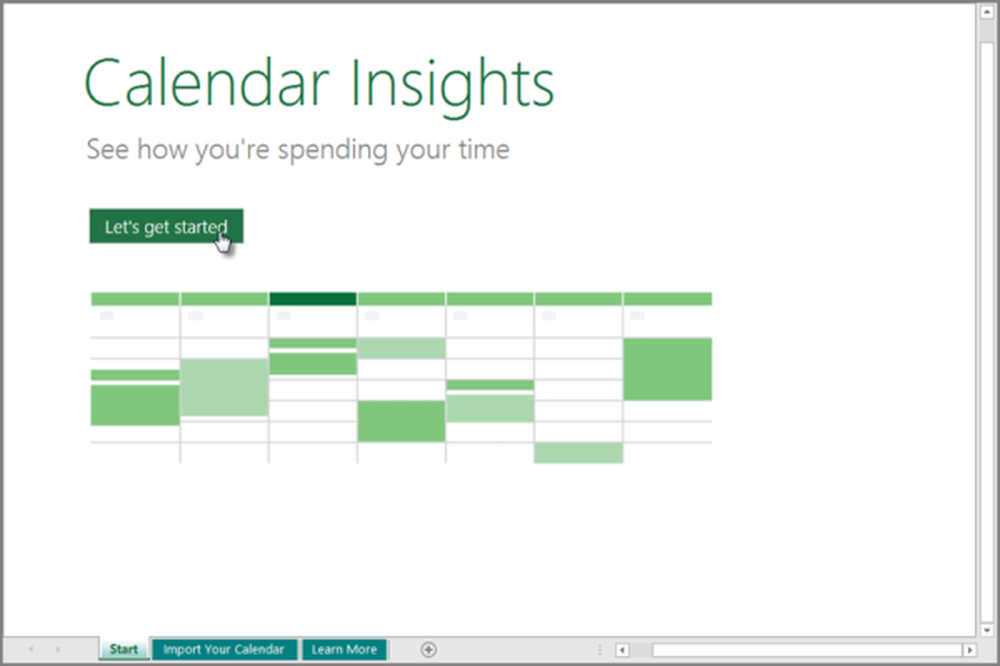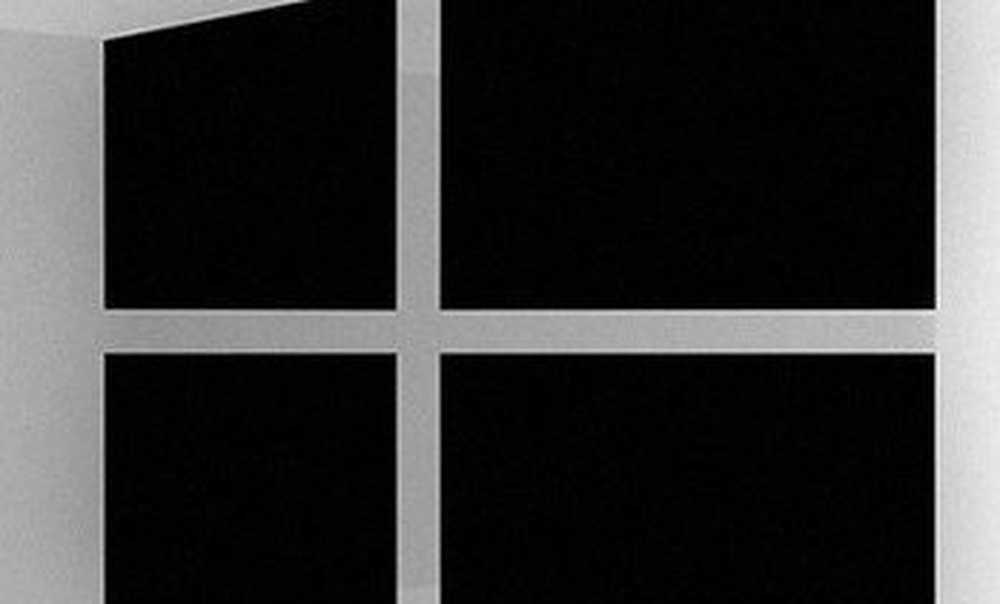Hoe u artikelen uit Safari in iOS rechtstreeks in uw Kindle-bibliotheek kunt opslaan

 Als je de iOS Kindle-app van Amazon op je iPhone of iPad gebruikt, kun je nu documenten, webpagina's en andere inhoud die je op Safari hebt bekeken, naar je Kindle sturen om later te lezen. De Kindle-app voor iOS heeft deze week een update ontvangen met een nieuwe functie 'Verzenden naar Kindle'. Het converteert sites en bestanden naar een Kindle-indeling wanneer het vanuit Safari op iOS wordt verzonden.
Als je de iOS Kindle-app van Amazon op je iPhone of iPad gebruikt, kun je nu documenten, webpagina's en andere inhoud die je op Safari hebt bekeken, naar je Kindle sturen om later te lezen. De Kindle-app voor iOS heeft deze week een update ontvangen met een nieuwe functie 'Verzenden naar Kindle'. Het converteert sites en bestanden naar een Kindle-indeling wanneer het vanuit Safari op iOS wordt verzonden.De Send to Kindle-functie is niets nieuws. In feite hebben we u laten zien hoe u het op Windows kunt gebruiken in ons artikel: Microsoft Word- en PDF-documenten lezen op de Kindle.
Volgens de release-opmerkingen voor de iOS Kindle-app versie 5.9:
Send to Kindle - Nu kunt u documenten en webpagina's opslaan in uw Kindle-bibliotheek. Tik in Safari op de knop Delen en voeg Kindle als bestemming toe. Webpagina's worden geconverteerd naar Kindle-indeling, zodat u de tekst, het lettertype en de paginakleur kunt aanpassen en lezen op elke Kindle-app of -apparaat.
Items opslaan op Safari naar Kindle
Zorg er eerst voor dat je de nieuwste versie van de Kindle-app voor iOS hebt, namelijk 5.9. Start vervolgens Safari en zoek een pagina die je wilt lezen op je Kindle, tik op de knop Delen en vervolgens op Meer.
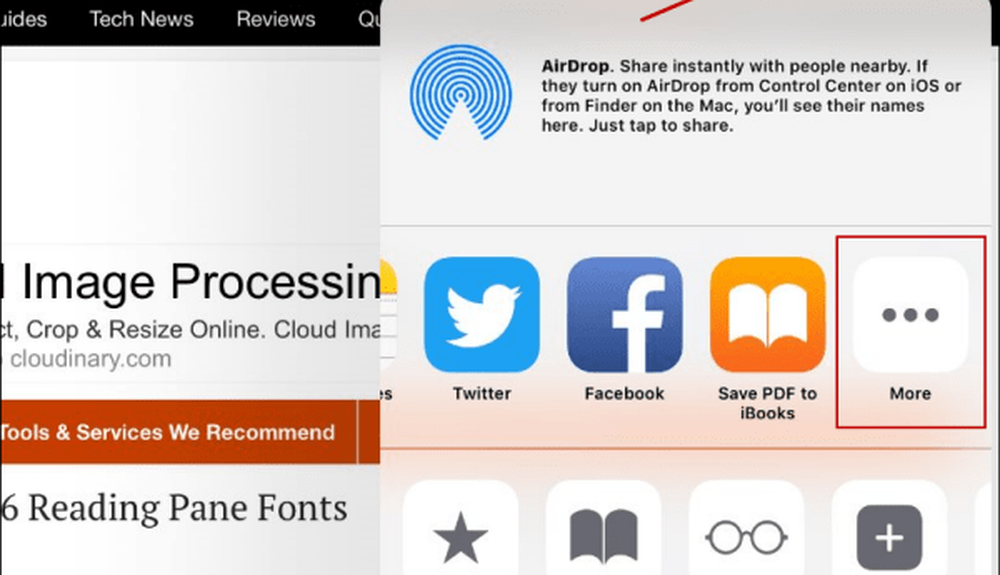
Scrol vervolgens omlaag in de lijst met beschikbare apps en schakel de nieuwe functie Verzenden naar Kindle-app in.
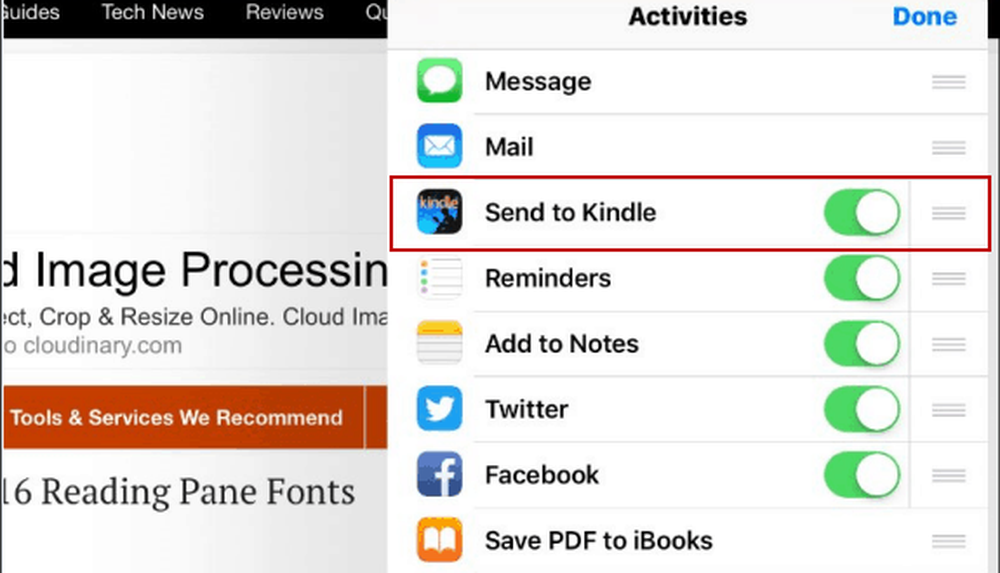
Tik op Gereed en tik vervolgens nog een keer op de knop Delen en tik vervolgens op Verzenden naar de Kindle icoon.
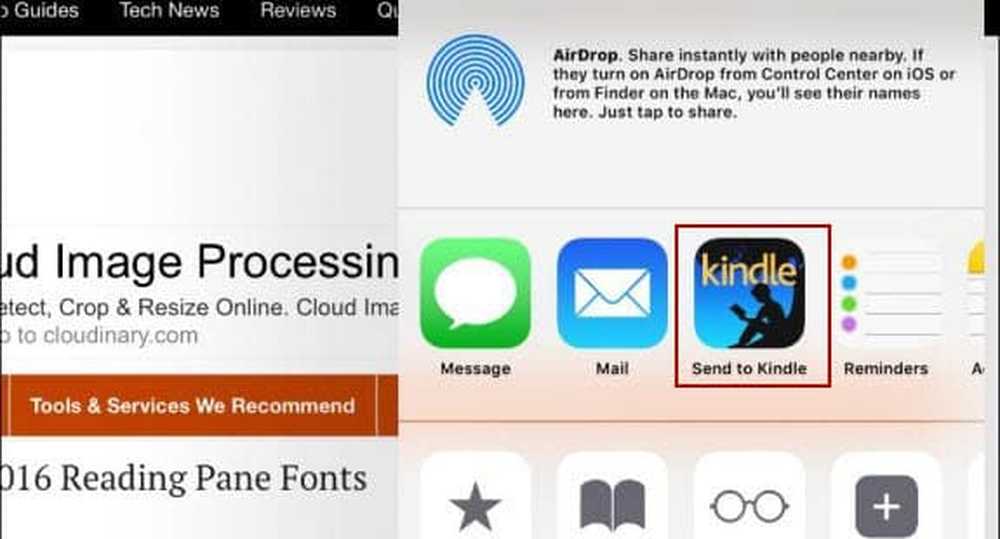
Ten slotte moet je controleren of je het Safari-item wilt verzenden en ontvang je een bericht om te melden dat het met succes is verzonden naar je Kindle-bibliotheek.
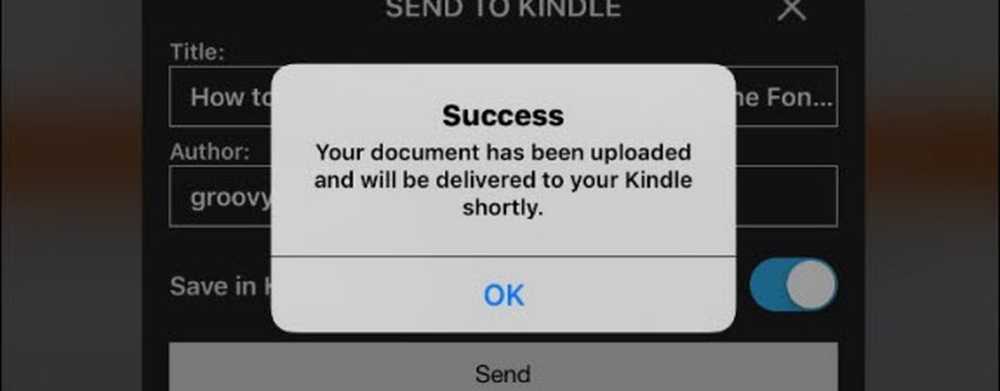
Houd er rekening mee dat alles wat je verzendt naar je Kindle-bibliotheek gaat, wat betekent dat je geen echt Kindle-apparaat nodig hebt om het item te lezen. Hier gebruik ik bijvoorbeeld de Kindle-app op Android. Houd er rekening mee dat alle advertenties en andere items worden verwijderd voor een betere leeservaring. U kunt ook de lettertypen, paginakleur en andere opties aanpassen om het lezen te vergemakkelijken.
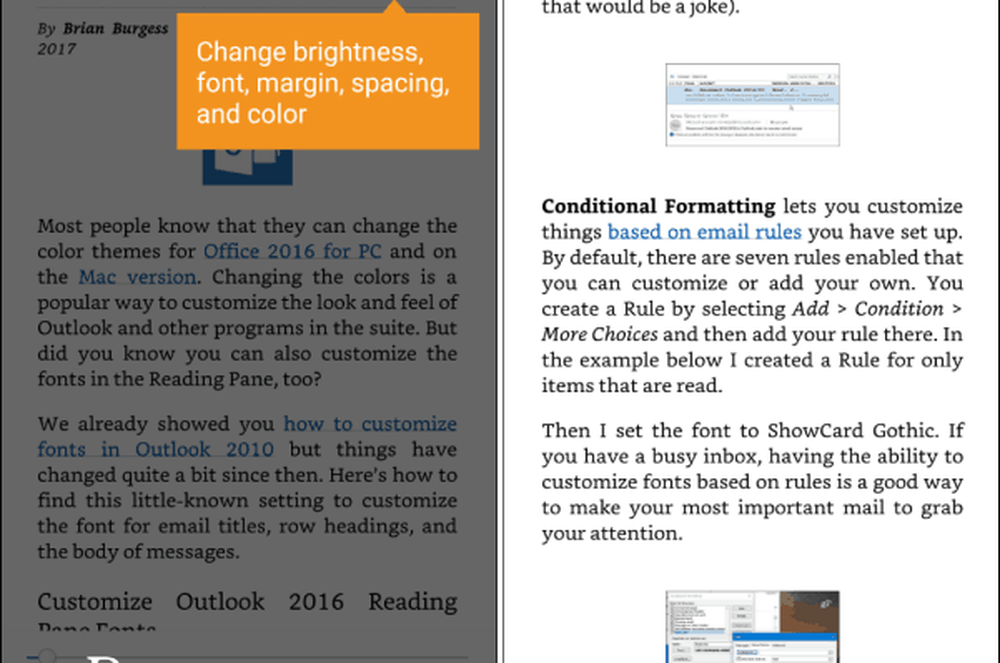
Gebruik je de Kindle-app op je iOS-apparaat en denk je dat je deze nieuwe Safari-functie gaat gebruiken? Laat hieronder een reactie achter en laat het ons weten.